Решение проблем с запуском GTA 4 на Windows 10
Решение проблем с запуском GTA 4 на Windows 10

В Windows 10 часто не хотят запускаться старые игры, и GTA 4 не исключение. К счастью, данную проблему можно решить, ведь в большинстве случаев причины ее возникновения легко обнаружить и устранить. Возможно, вам нужно просто обновить некоторые компоненты.
Решаем проблему запуска GTA 4 в Windows 10
Причина неработоспособности игры может заключаться в устаревших драйверах, отсутствии необходимых патчей и компонентов DirectX, .NET Framework, Visual C++.
Способ 1: Обновление драйверов
Драйвера можно обновить вручную, с помощью специальных программ или используя системные инструменты. Далее рассмотрим вариант обновления с помощью утилиты DriverPack Solution, которая скачивает не только драйвера, но и другие полезные компоненты. Например, DirectX.
- Скачайте портативную версию с официального сайта по ссылке из обзора выше и запустите исполняемый файл.
- Если вы не хотите заморачиваться, то на главном экране можете сразу кликать на «Настроить компьютер автоматически». Справа будут перечислены драйвера, программы и действия, которые утилита произведёт с вашим устройством.

Если вы хотите настроить всё самостоятельно, найдите внизу «Режим эксперта».
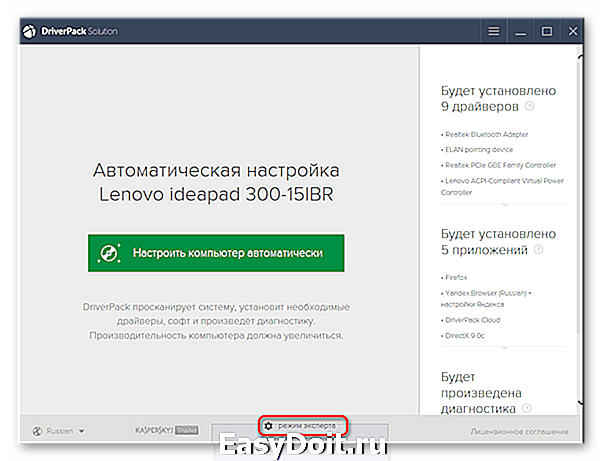
Отметьте в каждом разделе те компоненты, которые вы хотите инсталлировать.

Впрочем, вы можете воспользоваться другими программными инструментами для обновления или установки драйверов.
Способ 2: Установка специальных файлов
Если на компьютере установлены все необходимые драйвера и компоненты, но игра всё равно вылетает, нужно скачать и скопировать файлы xlive в корневую папку игры.
- Загружаем необходимые компоненты по ссылке выше.
- Распаковываем архив. Для этого кликаем правой кнопкой мыши на файл и извлекаем с помощью установленного архиватора.

Скопируйте xlive_d.dll и xlive.dll.
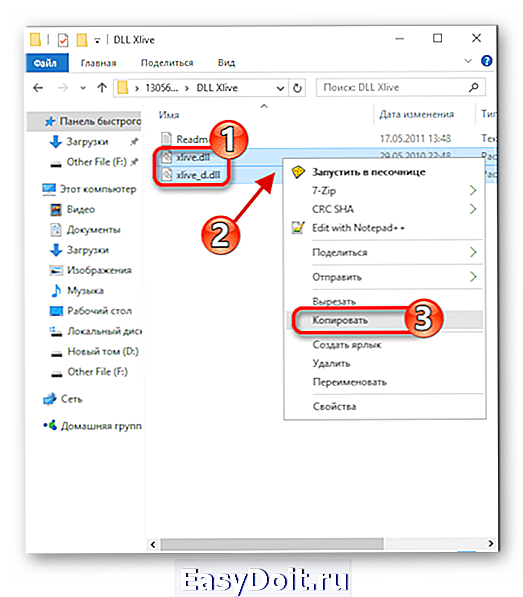
Перейдите по пути
C:/Program Files(x86)/Steam/steammaps/common/Grand Theft Auto San Andreas
Компоненты X-Live Games, перемещенные в корневую папку игры, могут помочь устранить неполадку. Если этот вариант решения вам не подошёл, то попробуйте следующий.
Способ 3: Установка патчей
Возможно, в игре отсутствует нужный патч. Его можно загрузить с официального сайта, а после инсталлировать.
-
Перейдите на главную страницу загрузки.
Пролистайте вниз и найдите «Patches».
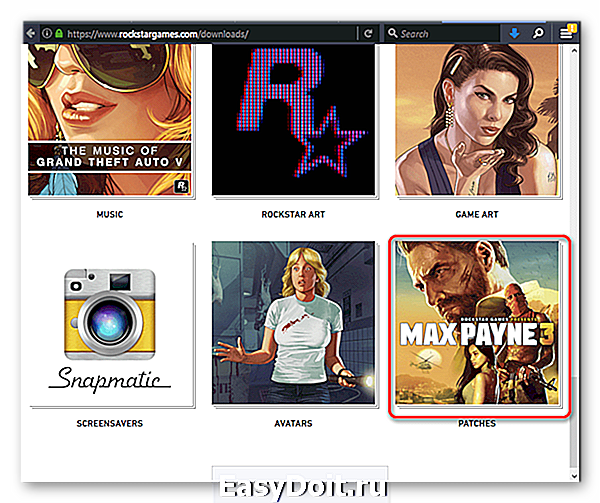
Теперь выберите GTA IV.

В боковом меню перейдите к патчу под номером 7.

Скачайте файл в соответствии с настройками языка игры.
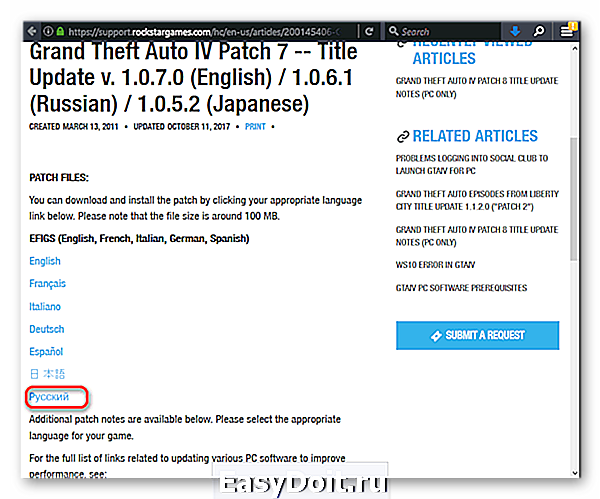
Распакуйте архив и запустите установщик.

Своевременная установка выпускаемых патчей крайне важна, ведь таким образом разработчики исправляют критические ошибки. Поэтому всегда проверяйте наличие всех важных обновлений для игры и инсталлируйте их.
Способ 4: Настройка режима совместимости
Попробуйте настроить режим совмести, возможно, из-за него игра не хочет запускаться.
- Вызовите на ярлыке игры контекстное меню.
- Перейдите в «Свойства».

В разделе «Совместимость» отметьте соответствующую опцию и выставьте Windows XP.
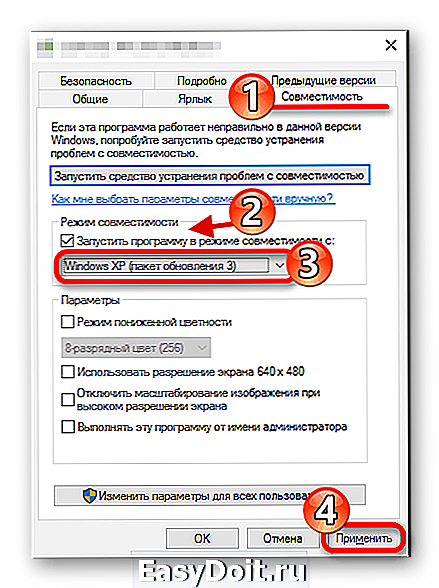
В некоторых случаях этот метод может решить ошибку, но всё-таки проблема с совместимостью не так распространена, как отсутствие необходимых компонентов.
Способ 5: Поиск проблем совместимости
Данный метод также помогает устранить проблему неработоспособности ГТА 4, но в этом случае система автоматически выберет оптимальные параметры для запуска игры.
- Снова перейдите в «Свойства» — «Совместимость».
- Кликните на «Запустить средство…».

Начнётся процедура поиска проблемы.

Теперь выберите «Использовать рекомендованные параметры».

Далее нажмите на «Проверить программу…».

Если всё нормально запускается, сохраните рекомендуемые настройки кнопкой «Далее».

Обязательно проверяйте предложенные системой параметры, чтобы убедиться в полной работоспособности игры.
Здесь были перечислены все действующие варианты решения проблем с запуском ГТА 4 Виндовс 10, и теперь вы знаете, как запустить игру. Практически во всех случаях помогает обновление драйверов и компонентов, настройка совместимости, а также установка специальных патчей.
Отблагодарите автора, поделитесь статьей в социальных сетях.
lumpics.ru
Как правильно установить GTA 4 на Windows 10

Grand Theft Auto IV (GTA 4) — это игра из культовой серии GTA, которая вышла в свет в 2008 году на платформах PlayStation 3 и Xbox 360. Затем, спустя некоторое время, была адаптирована под Windows. К сожалению, основной контент игры адаптирован под Windows Vista, потому с «Десяткой» часто возникают проблемы, но их несложно устранить.
Как правильно установить GTA 4 на Windows 10
Для того чтобы в Windows 10 не возникало проблем с запуском GTA 4, необходимо придерживаться некоторых правил во время установки, основное из которых — это запуск программы инсталляции в режиме совместимости.
- Вставляем диск в привод или монтируем образ с игрой в виртуальный DVD-ROM.
- Открываем корневую папку, переходим в директорию RGSC.
- Щёлкаем правой кнопкой по файлу setup.exe, выбираем пункт «Свойства» (Properties). Далее переходим во вкладку «Совместимость» (Compatibility), ставим галочку у пункта «Запустить программу в режиме совместимости». Затем меняем фильтр на Windows Vista (Пакет обновления 2). И сохраняем изменения через кнопку OK.
 Во вкладке «Совместимость» устанавливаем режим с Windows Vista (Пакет обновления 2)
Во вкладке «Совместимость» устанавливаем режим с Windows Vista (Пакет обновления 2) - Далее возвращаемся в корневую папку диска и переходим в GTAIV. Проводим аналогичную операцию с фалом setup.exe.
- Затем поочерёдно запускаем файлы setup.exe, сначала из папки RGSC, затем из GTAIV. Пользуясь подсказками программы (выбрать путь к директории игры, затем согласиться с условиями установки) инсталлируем игру.
При запуске игра возможно потребует дополнительное ПО, установка которого пройдёт в автоматическом режиме.
Почему игра может не запускаться
Существует не так много причин, по которым любая игра может не запуститься:
- недостаточно прав в учётной записи пользователя;
- не хватает графических библиотек;
- слишком слабый ПК;
- неактуальные драйверы видеокарты;
- некачественный дистрибутив игры (пиратская версия, скачанная с сомнительного сайта).
Любой из этих факторов (кроме слабого компьютера) можно довольно просто решить. И первым делом нужно перескачать игру с другого источника и повторить инсталляцию. Если есть возможность, проверить работоспособность дистрибутива на другом ПК, так проще всего понять, причина в игре или в компьютере.
Решение проблем с запуском GTA 4 на Windows 10
В случае, когда в учётной записи не хватает прав, игру необходимо запустить от имени администратора. Для этого необходимо щёлкнуть правой кнопкой по ярлыку на рабочем столе или исполняющему файлу в директории с игрой, затем выбрать «Запуск от имени администратора».
 Щёлкаем по файлу или ярлыку правой кнопкой и выбираем «Запуск от имени администратора»
Щёлкаем по файлу или ярлыку правой кнопкой и выбираем «Запуск от имени администратора»
Установка графических библиотек
Графические библиотеки — это важные строительные кирпичики, из которых состоит визуализация файлов во время работы игры. Порой данные библиотек могут повреждаться или изначально быть неполными. Исправление ситуации в обновлении с помощью онлайн-загрузчиков.
- Переходим на официальную страницу для скачивания DirectX, скачиваем файл dxwebsetup и запускаем его.
 Скачиваем файл dxwebsetup, запускаем и пользуясь подсказками мастера устанавливаем DirectX
Скачиваем файл dxwebsetup, запускаем и пользуясь подсказками мастера устанавливаем DirectX - Далее стандартно: соглашаемся с лицензионным соглашением, несколько раз щёлкаем «Далее» и ожидаем, пока программа скачает и обновит недостающие элементы.
Кроме DirectX также необходимо установить среду net.Framework.
- Переходим на официальную страницу для скачивания net.Framework, скачиваем и запускаем файл.
- Ожидаем, пока программа в автоматическом режиме распакует и установит все компоненты.
Видео: как скачать и установить DirectX
Обновление необходимых драйверов
Драйверы — это специальные программные оболочки, которые позволяют вести общение операционной системе с подключённым к компьютеру устройствам. Без этих приложений девайсы работать просто не будут, а без актуальных версий не раскроют свой потенциал полностью. Очень важно следить за новинками в сфере драйверов, именно они нужны для корректной жизнедеятельности ПК и всех запущенных процессов.
- В поиске Windows прописываем devmgmt.msc и выбираем лучшее соответствие.
 В поиске Windows прописываем devmgmt.msc и выбираем лучшее соответствие
В поиске Windows прописываем devmgmt.msc и выбираем лучшее соответствие - Открываем вкладку с видеокартами, дважды щёлкаем по устройству, чтобы вызвать свойства.
 Открываем вкладку с видеокартами, и дважды щёлкаем по устройству
Открываем вкладку с видеокартами, и дважды щёлкаем по устройству - В окне свойств переходим во вкладку «Драйвер», нажимаем кнопку «Обновить драйвер».
 В окне свойств переходим во вкладку «Драйвер», нажимаем кнопку «Обновить драйвер»
В окне свойств переходим во вкладку «Драйвер», нажимаем кнопку «Обновить драйвер» - Далее щёлкаем на «Автоматический поиск» и ожидаем, пока программа найдёт, скачает и установит наилучший продукт.
 Щёлкаем на «Автоматический поиск» и ожидаем, пока программа найдёт, скачает и установит наилучший продукт
Щёлкаем на «Автоматический поиск» и ожидаем, пока программа найдёт, скачает и установит наилучший продукт - Перезагружаем компьютер.
Насколько я могу судить по своему опыту, наиболее частая проблема незапуска или тормозов в игре — это отсутствие актуального драйвера видеокарты. Дело в том, что при установке ОС в систему инсталлируются базовые драйверы видеокарт, которые поддерживают только основные их функции. Занимаясь ремонтом и обслуживанием ПК, при жалобе на «слабую производительность в играх» первым делом всегда обновляю именно эти программы для устройств. И это почти всегда срабатывает и дает наилучший результат.
Играть в Grand Theft Auto IV на Windows 10 можно так же, как и в «Семёрке». Нужно лишь провести небольшую операцию по установке приложения в режиме совместимости, а также исправить возможные недочёты графических библиотек.
winda10.com
Что делать, если в Windows 10 не запускается GTA?

Многие из нас любят время от времени поиграть в старые игры – хиты нашего детства. К таким хитам можно отнести и GTA San Andreas, которая была выпущена в 2004 г. Однако новые версии операционных систем, в особенности Windows 10, отказываются запускать подобные игры. Что же делать в таком случае? Как установить и настроить игру, чтобы текстуры не крашились и не вылетали ошибки?
Советы по правильной установке GTA San Andreas
Если игра GTA San Andreas не запускается на ОС Windows 10, возможно, вы неправильно выполнили её установку. Поэтому стоит ознакомиться с советами по инсталляции игрового приложения.
Заходим в корневой каталог GTA San Andreas. Находим здесь файл приложения gta-sa.exe. Нажимаем на нём правой кнопкой мыши и выбираем «Исправление проблем с совместимостью».
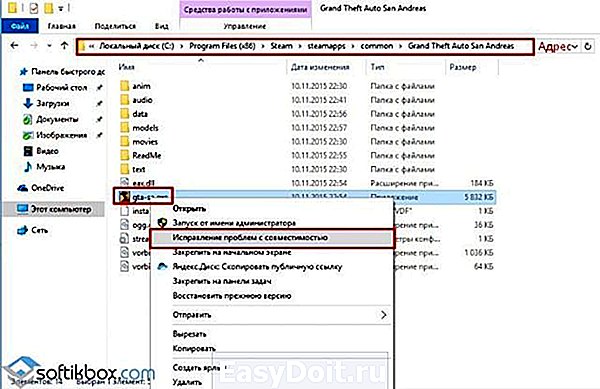
Запустится инструмент по исправлению неполадок с совместимостью. Нажимаем «Использовать рекомендованные параметры».

Откроется тестовое окно. Нажимаем «Проверить программу».
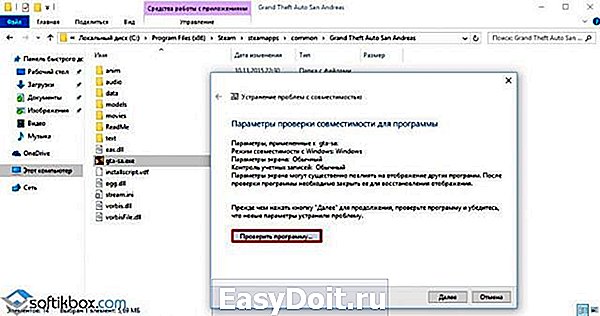
Игра может успешно запуститься. Если так, то жмём «Далее» и выбираем «Сохранить эти параметры для этой программы». Однако в большинстве случаев у пользователей появляется диалоговое окно с обозначением ошибки с файлами .dll. Все файлы с таким обозначением указывают на то, что отсутствуют компоненты DirectX, которые отвечают за взаимодействие ОС с контроллером игры.
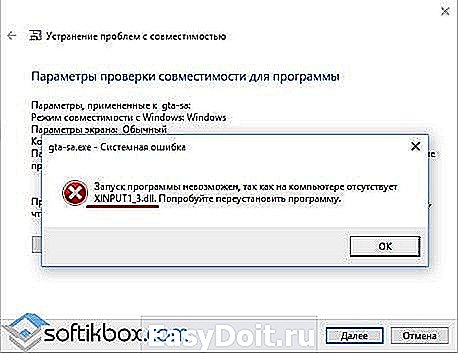
Поэтому переходим на сайт Microsoft и загружаем DirectX 9. Библиотеки будут добавлены в папку. Старую версию DirectX не стоит удалять.
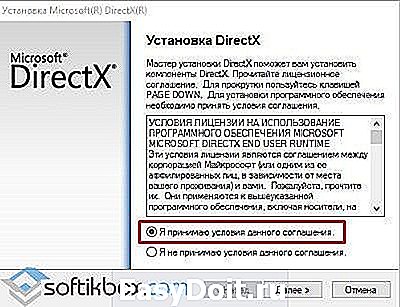
Также файл с окончанием .dll можно отдельно скачать с проверенных сайтов в интернете и переместить его в папку, заменив нерабочий файл. После такой замены стоит перезагрузить компьютер и повторить попытку запуска в режиме совместимости.
Советы по установке GTA 5 на Windows 10
Если вам не удаётся установить ГТА 5 на Виндовс 10 стоит учесть несколько нюансов:
- Если вы используете Steam-версию GTA, то от имени Администратора нужно запускать файл steam.
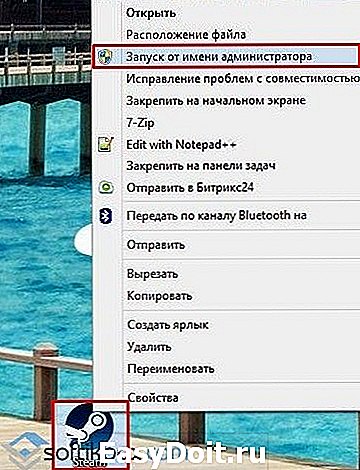
- Если вы являетесь владельцем retail-версии или пиратской копии, то игру нужно запустить имени Администратора, нажав на exe-файл.
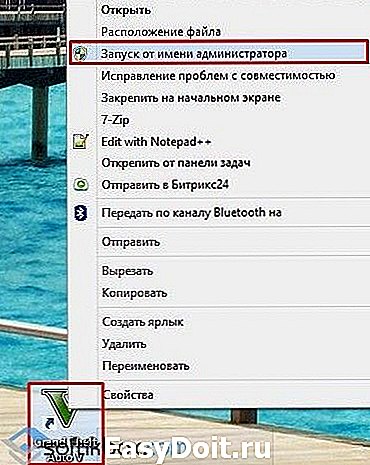
Проблемы с запуском игры
Если GTA San Andreas или GTA 5 не запускаются на Windows 10, выполняем следующие действия:
- Запускаем игру. Как только появляется логотип Rockstar (но не ранее), сворачиваем окно и запускаем «Диспетчер задач». Во вкладке «Процессы» находим «gta.exe». Жмём на нём правой кнопкой мыши и выбираем «Высокий приоритет».
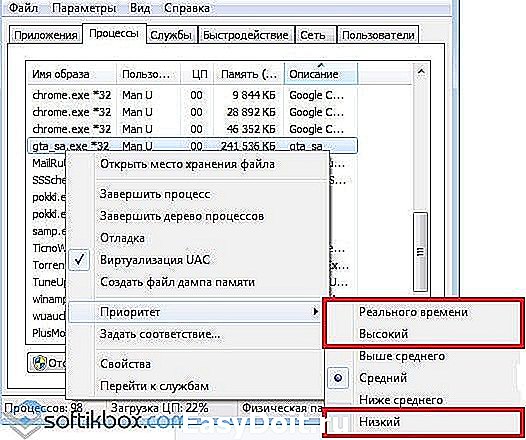
- Также игру можно изначально запустить с высоким приоритетом загрузки. Для этого нужно открыть «Блокнот» и ввести следующие команды:
start steam://rungameid/271590
timeout 45
wmic process where name=»GTA5.exe» CALL setpriority «high priority»
wmic process where name=»gtavlauncher.exe» CALL setpriority «idle»
wmic process where name=»subprocess.exe» CALL setpriority «idle»
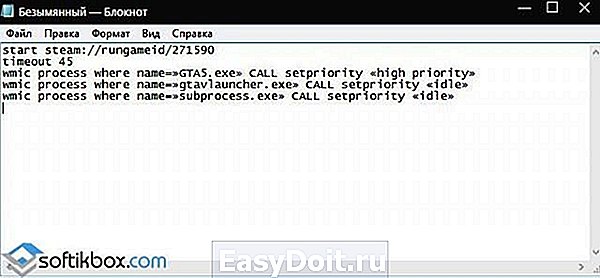
- Сохраняем файл с расширением .bat.

- Запускаем файл от имени Администратора.
Однако стоит отметить, что вариант запуска с высокой приоритетностью подходит только для игр Steam.
Что делать, если появляется ошибка err no launcher в GTA 5?
Ошибка err no launcher в GTA 5 на Windows 10 может появляться по различным причинам:
Причина №1. Высокое качество ПК гейминга в лицензионных версиях.
Решение: Необходимо в корневой папке игры найти папку «Update», скопировать её, удалить и переустановить GTA, вставить обратно папку «Update». Игра подгрузит недостающие файлы с официального сервера и GTA запустится на Windows 10.
Причина №2. Загрузка с сайта Rockstar.
Решение: Rockstar «нарезывает» игру кусками по 5 Гб. Если во время загрузки файла произошёл разрыв соединения, файлы будут битыми и запуск закончится ошибкой err no launcher. Поэтому рекомендуем при загрузке 65 Гб игры воспользоваться Торрентом.
Причина №3. Старые версии пакетов Microsoft Visual C++.
Решение: Удалить все пакеты С++ до 10 года. Поставить Net.Framework 4.5, 64-битную Microsoft Visual C++ 2012 г., а также обновления до DirectX.
Причина №4: Запуск программы из папки, в пути к которой указаны русские буквы.
Решение: Переименовать папку.
Причина №5. В папке с игрой нет кряка, а точнее файла 3dmgame.dll.
Решение: Чтобы исправить эту ошибку отключаем антивирус, брандмауэр и встроенный защитник. Скачиваем файл повторно и помещаем в корневую папку игры.
Что делать, если пропадают текстуры в ГТА?
Если в GTA San Andreas пропадают текстуры и вы используете версию Steam, выполняем следующие действия:
- Обновляем драйвера до видеокарты;
- Выполняем очистку и дефрагментацию жёсткого диска;
- Проверяем параметры ОЗУ. Возможно, вашей системе банально не хватает оперативной памяти. Для решения проблем с памятью загружаем Stream Memory Fix;
- Понижаем настройки графики;
- Отключаем на время игры антивирус.
Если после выполнения всех этих действий текстуры по-прежнему пропадают, а игра не работает, удаляем и переустанавливаем софт.
softikbox.com

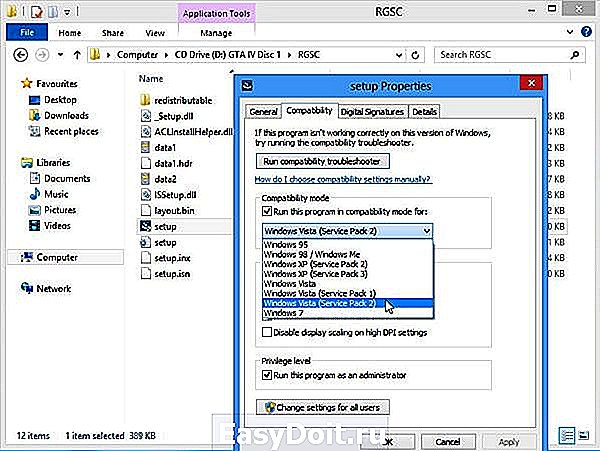 Во вкладке «Совместимость» устанавливаем режим с Windows Vista (Пакет обновления 2)
Во вкладке «Совместимость» устанавливаем режим с Windows Vista (Пакет обновления 2) Скачиваем файл dxwebsetup, запускаем и пользуясь подсказками мастера устанавливаем DirectX
Скачиваем файл dxwebsetup, запускаем и пользуясь подсказками мастера устанавливаем DirectX В поиске Windows прописываем devmgmt.msc и выбираем лучшее соответствие
В поиске Windows прописываем devmgmt.msc и выбираем лучшее соответствие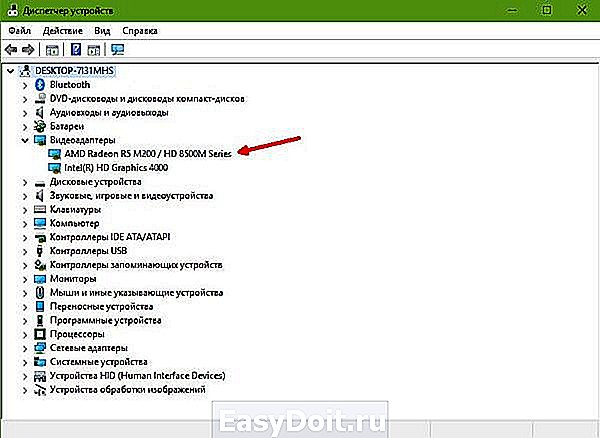 Открываем вкладку с видеокартами, и дважды щёлкаем по устройству
Открываем вкладку с видеокартами, и дважды щёлкаем по устройству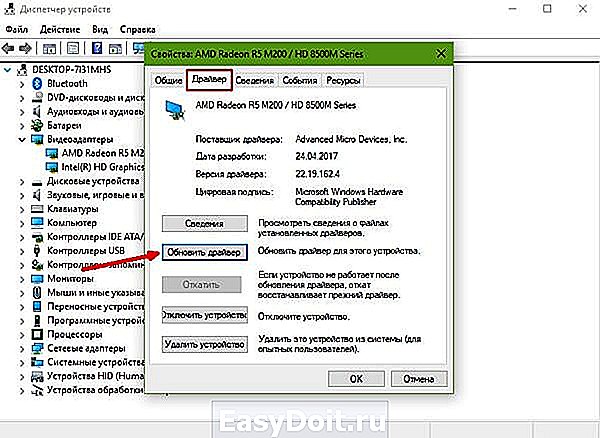 В окне свойств переходим во вкладку «Драйвер», нажимаем кнопку «Обновить драйвер»
В окне свойств переходим во вкладку «Драйвер», нажимаем кнопку «Обновить драйвер» Щёлкаем на «Автоматический поиск» и ожидаем, пока программа найдёт, скачает и установит наилучший продукт
Щёлкаем на «Автоматический поиск» и ожидаем, пока программа найдёт, скачает и установит наилучший продукт